- ダウンロード・ページからファームウェア.iso画像をダウンロードし、CDに保存します。
- CDに.iso画像を焼きます。本手順に関するAppleの説明については、こちらをクリックしてください。
- 画像を保存ばかりのCDをお使いのMacのCDドライブに挿入します。
- Macを再起動します。
- チャイムが鳴ったら、キーボードのOptionキーを押したままにします。
- Appleマークの下で歯車が回っているのが見えたら、Optionキーを離します。
この時点で、システムはハードディスク・ドライブとCDの画像を画面に表示します。CD名をSeagateとします。 - CDをクリックします。
- 右向きの矢印をクリックします。
- この時点でFreeDOSが起動します。画面上の指示(ドキュメントID:004989記載のパターンに類似)に従います。
 お使いのキーボードがFreeDOSに反応しない場合は、ワイヤレス・キーボードではなく有線のキーボードを使用してください。
お使いのキーボードがFreeDOSに反応しない場合は、ワイヤレス・キーボードではなく有線のキーボードを使用してください。
MacOS Xでドライブのシリアル番号およびモデル番号を確認する方法:
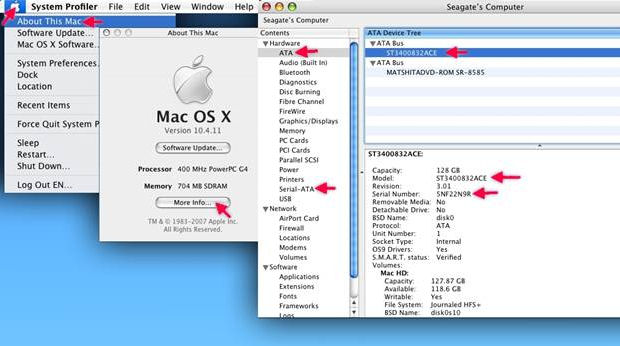
- メニューからAppleを選択します。
- About this Mac(このMacについて)を選択します。
- More Info...(詳細)を選択します。
- ドライブの種類シリアルATAを選択します。
- バスの一覧にある適切なドライブを強調表示します。
- その下に、強調表示したドライブのモデル番号とシリアル番号があります。
Macにインストールされていても、そのハードディスク・ドライブ上でファームウエアをアップデートできますか?
はい。ただし、IntelベースのMacである必要があります(Intel搭載のMacProおよびiMacなど)。他に、MacBookやMacBook Proノートブック、およびMac MiniなどのIntelプロセッサ搭載のMacコンピュータ・モデルもありますが、これらのドライブはノートパソコン用の(2.5インチ)ドライブであるため影響を受けません。
PowerMacを持っています。ハードディスク・ドライブ上でファームウェアをアップデートできますか?
旧型のPowerPCベースのMac(PowerMac G3、G4、G5およびiMac G3、G4、G5)は、アップデート実行に必要なFreeDOSのオペレーティング・システムに互換性がありません。





